Razer Cortex Overlay - Haruskah Anda Menyalakannya? (09.15.25)
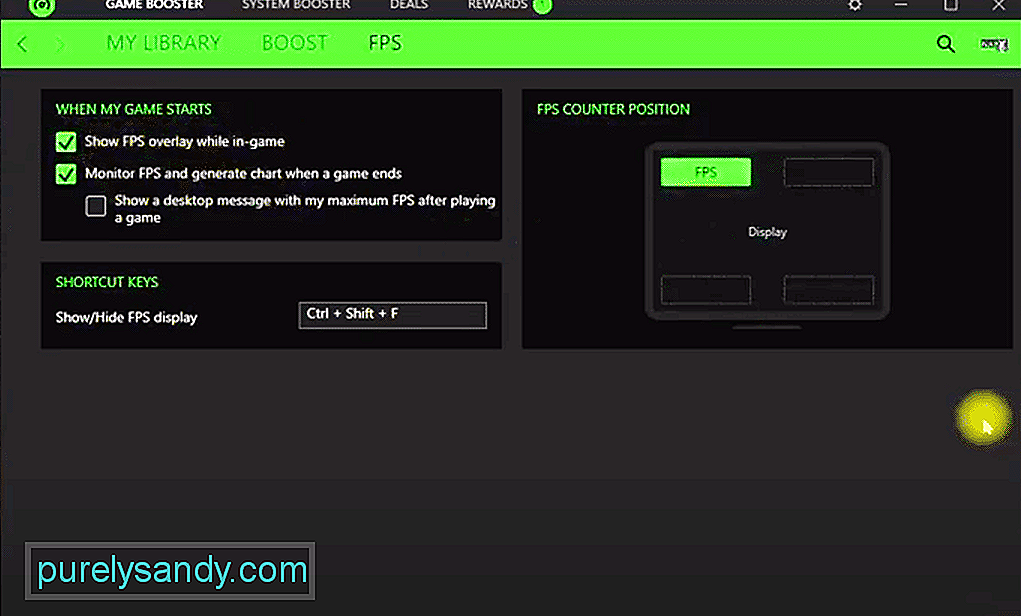 razer cortex overlay
razer cortex overlayProgram game yang berbeda hadir dengan opsi overlay yang memungkinkan mereka untuk melacak program saat melakukan aktivitas lain seperti bermain video game. Melalui pengaturan overlay yang diaktifkan, akan ada sebagian kecil dari program yang ditampilkan di layar Anda untuk memberi Anda status tentang sesuatu.
Razer Cortex OverlayRazer Cortex adalah perangkat lunak populer dari Razer yang dikenal dapat memberi pengguna banyak pilihan aksesibilitas saat mereka bermain game. Mereka tidak hanya dapat menggunakan perangkat lunak untuk mengoptimalkan kinerja game mereka seperti yang diklaim oleh Razer, tetapi perangkat lunak ini juga dapat membantu dalam mengambil tangkapan layar, merekam, dan melakukan lebih banyak lagi!
Namun, kami telah melihat pengguna bertanya-tanya apakah mereka dapat mengubah opsi hamparan layar untuk perangkat lunak. Inilah sebabnya hari ini; kita akan membahas masalah ini secara rinci. Inilah semua yang perlu Anda ketahui tentangnya:
Manfaat Mengaktifkan Overlay Untuk Perangkat Lunak:
Hanya dengan menekan keyboard, Anda dapat menikmati fitur seperti streaming, merekam, mengambil tangkapan layar. Gamecaster adalah fitur hebat yang ada dalam program yang dapat digunakan untuk memanfaatkan seluruh rangkaian fitur.
Jika Anda menggunakan pengaturan default, meskipun Anda mungkin dapat melihat hamparan Gamecaster saat memainkan game, pemirsa Anda mungkin tidak dapat melihatnya jika mereka sedang streaming. Demikian pula, mereka juga tidak dapat disertakan dalam tangkapan layar atau rekaman game.
Untungnya, program ini menawarkan Anda kemampuan untuk dapat sepenuhnya mengonfigurasi setelan ini dengan cara apa pun yang Anda inginkan. Namun, sebelum Anda dapat mengonfigurasi pengaturan apa pun yang terkait dengan hamparan Gamecaster, pertama-tama Anda harus memastikan bahwa Anda telah mengaktifkan opsi tersebut.
Setelah Anda mengaktifkan Gamecaster, Anda dapat dengan mudah mengakses overlay dengan mengklik ikon Razer Cortex saat Anda bermain game. Ikonnya terlihat seperti lingkaran hijau. Beberapa opsi yang juga dapat Anda manfaatkan saat hamparan layar diaktifkan adalah:
- Hamparan FPS
- Hamparan Webcam
- Logo yang Dipersonalisasi Hamparan
Ini hanya beberapa opsi yang dapat Anda aktifkan di bawah tab Setelan hamparan. Di tab Gamecaster overlay, Anda juga dapat dengan cepat mengakses opsi seperti perekaman, screenshot, dan streaming.
Untuk mengaktifkan overlay Gamecaster, Anda harus mengakses pengaturan program yang seharusnya ada opsi untuk menyalakannya secara umum.
Intinya:
Artikel ini berisi detail tentang overlay Razer Cortex dan apa manfaat menyalakannya itu. Pastikan untuk membaca artikel secara menyeluruh untuk mengetahui lebih lanjut tentang ini.
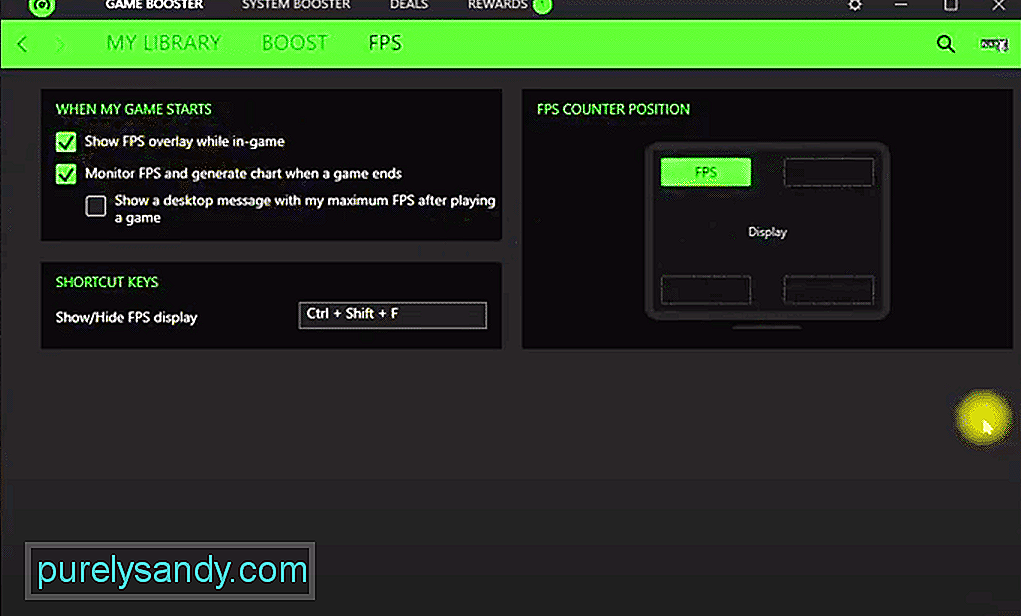
Video Youtube: Razer Cortex Overlay - Haruskah Anda Menyalakannya?
09, 2025

